Как привязать dns к серверу
Интернет - это совокупность локальных сетей компьютеров, расположенных по всему миру, которые связываются между собой по единым правилам, называемым протоколами.
Для того, чтобы Ваш сайт с Вашим доменным именем заработал - необходимо указать DNS-сервера, на которых будет "записано", на каком именно сервере(хостинге) находится Ваш сайт. DNS сервера имеют вид:
- DNS регистратора. В этом случае, Вам нужно будет полностью настроить зону DNS как в третьем варианте.
- DNS хостинг-провайдера. В этом случае всю предварительную настройку DNS, достаточную для нормальной работы Вашего сайта сделает хостинг-провайдер.
- Сторонний DNS. Вы можете указать хостинг DNS вообще на стороннем сервере DNS, например, Яндекс-DNS.
Как указать (изменить) DNS-сервера для домена?
- зарегистрироваться у регистратора домменых имен;
- Найти нужный домен и выбрать там "Управление DNS-серверами / Делегирование"
- В открывшейся форме укажите нужные DNS-сервера (IP можно не указывать). или установите галочку "Использовать DNS-сервера регистратора".
- Нажмите на кнопку "Сохранить".
Информация о Ваших изменениях будет доступна за период от нескольких минут до 72 часов. Поэтому в первое время возможно, что DNS-сервера будут старые. Это не зависит не от регистратора не от хостиг-провайдера. Вам остается только ждать.
Настройка DNS-записей.
Пример внесения записей в DNS:
Предположим, вы зарегистрировали домен mydomain.ru и IP-адрес web-сервера, на котором будет расположен сайт - 195.128.128.26. В этом случае Вам потребуется создать минимум две записи типа "A" для Вашего домена (чтобы связать mydomain.ru и www.mydomain.ru с адресом 195.128.128.26). Для этого в форме добавления записей "A" в поле "Имя поддомена" укажите "@" для первой записи и "www" для второй записи, а в поле "Данные" укажите 195.128.128.26 (для обоих записей).
Чтобы сделать пересылку всех поддоменов на IP адрес, нужно в качестве "Имени поддомена" указать *
Пример 2: Вы хотите, чтобы адрес mail.mydomain.ru указывал на тот же хост, что и адрес relay.highway.ru. Для этого необходимо в поле 'Имя поддомена' указать "mail", выбрать 'Тип записи' CNAME, а в поле 'Данные' указать "relay.highway.ru.".
Инструкции по смене DNS-серверов
Как прикрепить домен к IP адресу?
Для того, чтобы прикрепить домен к IP адресу, Вам необходимо:
- зайти в настроку dns-записей и внести в зону DNS три записи:
- Для первой в качестве поддомена укажите www, выберите тип записи А, в качестве данных укажите IP адрес, к которому нужно прикрепить домен.
- Для второй записи укажите знак @ (собака) в качестве поддомена и так же выберите тип А и укажите тот же IP.
- Для третьей записи в качестве поддомена укажите знак * (звёздочку) и так же выберите тип А и укажите тот же IP.
- Нажмите "Добавить/Сохранить"
Теперь Вам нужно подождать, пока изменения вступят в силу и Ваш сайт будет открываться с этого IP адреса. Это может занять до 72 часов.
Как долго происходит изменение DNS?
Сами изменения в DNS вносятся моментально. Но в связи с тем, что провайдеры кэшируют DNS, то процесс изменения DNS по всему миру может занять время от нескольких минут до 72 часов.

Прикрепить домен к выделенному виртуальному серверу можно тремя способами. Самый простой — зарегистрировать домен на хостинге. В таком случае не потребуется никакая дополнительная настройка, нужные параметры будут установлены автоматически. Другой распространенный вариант — использовать бесплатные DNS-серверы регистратора. Если он их не предоставляет, то можно использовать сторонние DNS-серверы или поднять собственные DNS на VDS/VPS.
Что нужно знать: IP-адрес сервера, к которому вы привязываете домен. Его можно посмотреть в панели хостинга или в письме, которое хостер отправил вам на почту после создания сервера.Многие хостеры предоставляют услуги по регистрации доменов. Например, вы можете прикрепить одно или сразу несколько доменных имен прямо из панели управления VDS в Timeweb.
- Откройте панель управления сервером.
- Перейдите в раздел «Домены».
- Нажмите на ссылку «Зарегистрировать домен».
- Укажите в строке желаемое имя и выберите доменную зону.
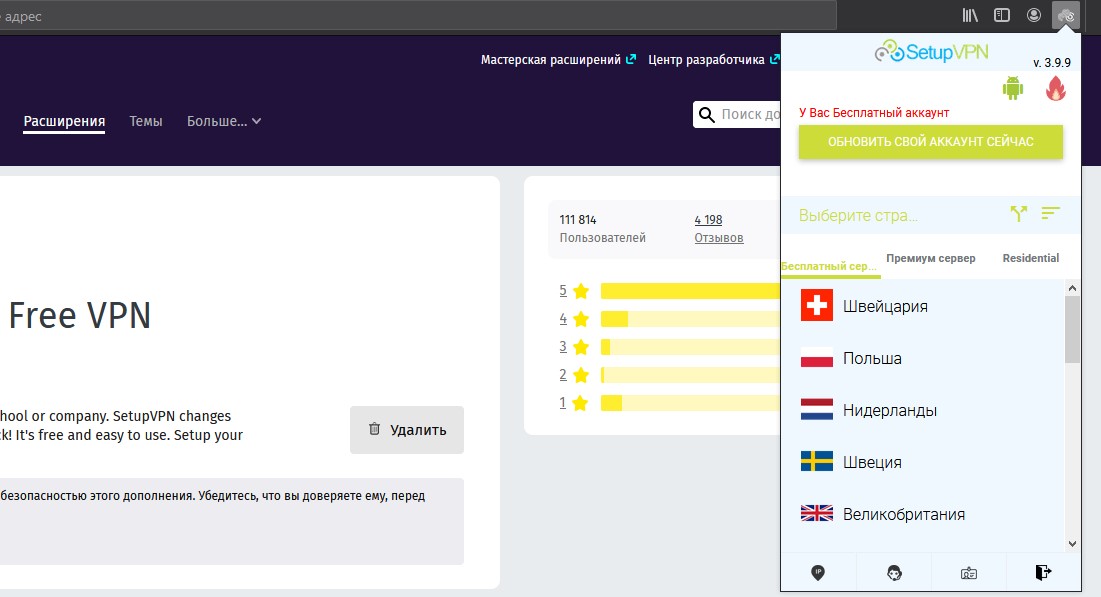
При регистрации хостер предложит скрыть информацию о владельце домена в whois-сервисах, а также подключить SSL-сертификат для установки защищенного соединения. Вы также можете создать администратора для управления доменом и добавить к заказу другие доменные имена. Автоматическое продление включено по умолчанию, но от него можно отказаться.
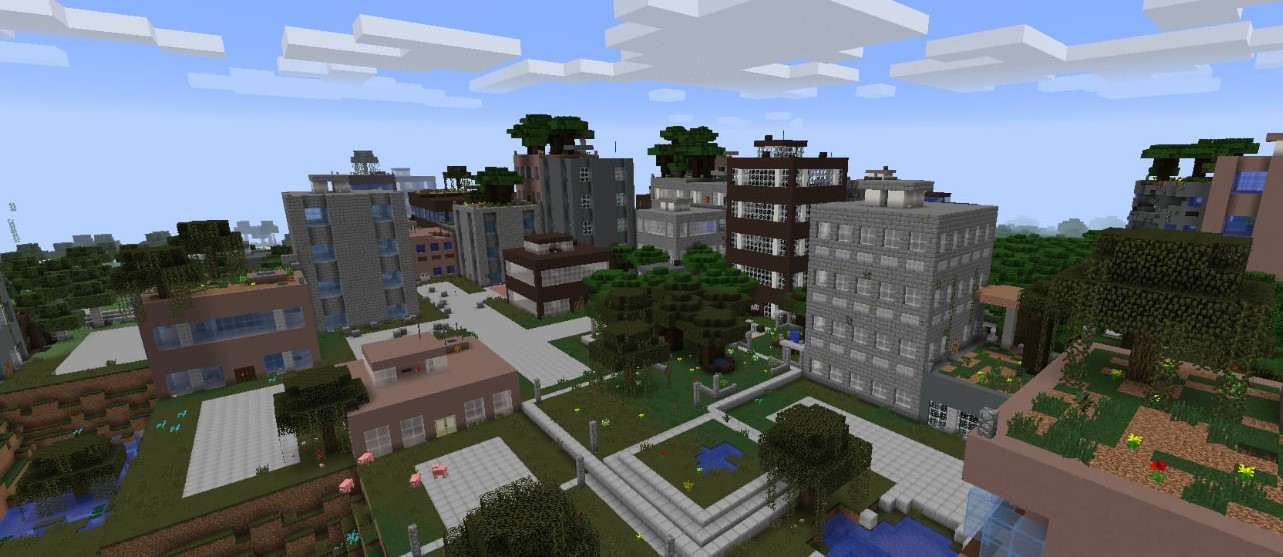
После нажатия на кнопку «Зарегистрировать домен» вы станете его владел ьцем.
Использование DNS-серверов регистратора
После изменения сервера NS домен будет недоступен в течение 3-24 часов. Это нормально. После обновления записей DNS доменом можно пользоваться.
Если регистратор не предоставляет инструменты для управления DNS-записями, то можно воспользоваться сторонними сервисами — например, Яндекс.Коннект. Но это не самый удобный способ, так как сначала придется подтвердить права на домен, делегировав его на сторонние DNS, и лишь после добавления в панель администратора Яндекс.Коннекта у вас появится возможность управлять зонами.
Что мы имеем:
1. компьютер с осью и установленными mysql, apache, php (тут ничего писать не буду, благо мануалов хватает)
2. интернет с присваиваемым динамическим IP, роутер.
Что мы хотим:
1. Что бы люди вбивая в адресную строку браузера доменное имя второго уровня (купленное нами или полученное на каком либо сервисе), попадали на наш сайт (в независимости от того на каком IP он сейчас находиться).
2. Хотим это бесплатно.
Итак, то как это было реализовано мной в виде краткой инструкции можно прочитать под катом, быть может кому-нибудь это пригодиться или просто-напросто будет интересно. Так же, буду рад объективной критике. Спасибо за внимание, и кому интересно добро пожаловать под хабракат.
Далее пункт 3.1 или 3.2 на выбор:
3.2 В настройках роутера настраиваем Dynamic DNS (если данная настройка в роутере присутствует то лучше все же выбрать именно этот пункт нежели доверять работу программе)
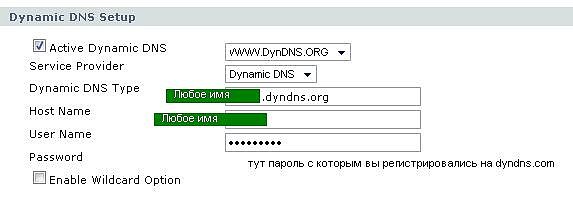
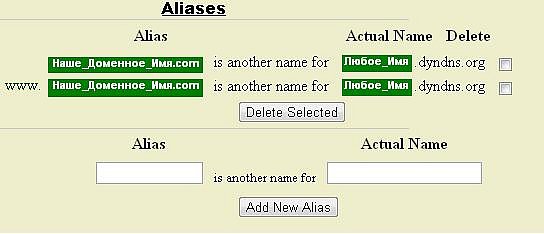
7. На zoneedit в разделе Viev, смотрим Nameservers, и прописываем их как NS-сервера у нашего поставщика домена.
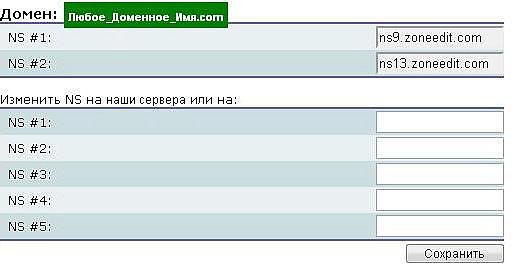
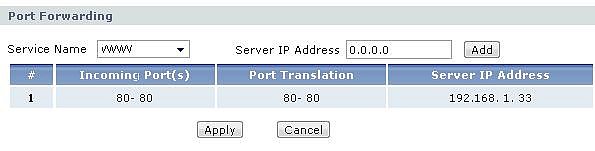
8. В настройках роутера делаем переброс для 80того порта на внутренний айпи. (тут если что не понятно так же дорога в гугл, мануалов для различных роутеров так же хватает) В дополнение приведу только скриншот:
9. И что бы внутренний айпи был неизменным в настройках роутера (Network > LAN > Client List) привязываем его по мак адресу.
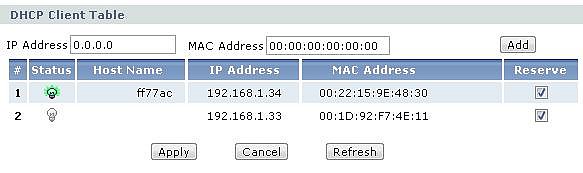
10. Все, ждем от пары часов до пары суток пока zoneedit и поставщик доменного имени скушают изменения и наслаждаемся результатом.
В статье мы рассмотрим, как привязать IP к домену. Для чего требуется привязка домена к IP-адресу? Она требуется, если вы хотите связать домен с IP-адресом компьютера (сервером), на котором расположен ваш сайт.
Чтобы привязать домен к IP-адресу:
2. Кликните по строке нужного домена:

Если серверы отличаются:
Кликните по строке DNS-серверы:


Подтвердите действие. Обратите внимание, что смена может занять до 24 часов:

3. Кликните по строке Управление зоной DNS:

4. Во всплывающей шторке справа нажмите Добавить ещё одну запись:

5. Выберите тип записи — А и нажмите на Карандаш. Затем добавьте нужные данные и нажмите Сохранить:
Субдомен
IP-адрес
Где 123.123.123.123 — IP-адрес нужного вам сервера.

После сохранения нажмите Добавить ещё одну запись.
6. Выберите тип записи — CNAME и нажмите на Карандаш. Затем добавьте нужные данные и нажмите Сохранить:
Субдомен
Значение
Если вы сменили DNS-серверы, изменения вступят в силу в течение 24 часов. Если вы добавили только записи в зоне, изменения произойдут быстрее (от 15 минут до 2 часов).
Читайте также:


